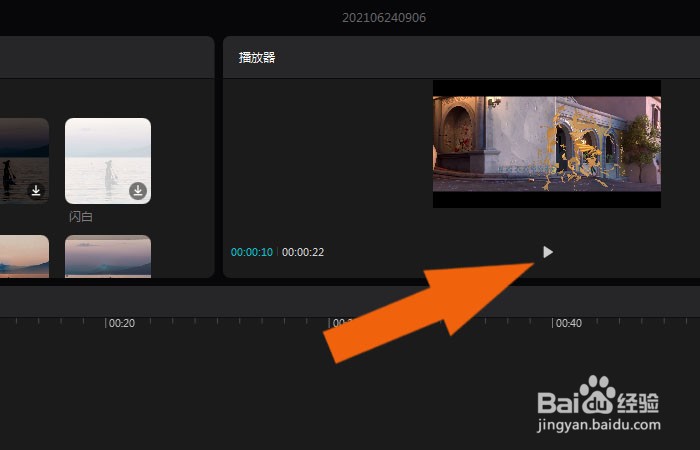1、 在电脑桌面上,鼠标双击打开剪映软件,添加素材收文件,鼠标左键单击【文件】下的【导入】,在预览窗口中可以看到视频,如下图所示。

2、 接着,在文档窗口中,鼠标左键选择视频文件,拖放到视频栏目中,如下图所示。
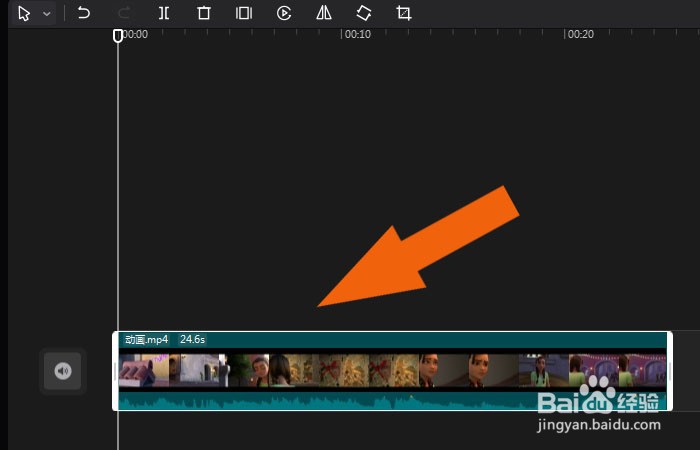
3、 然后,在工具栏中,鼠标左键单击【转场】按钮,如下图所示。

4、 接着,在转场列表窗口中,选择基础转场,如下图所示。

5、 然后,鼠标左键选择视频文件,单击视频工具栏中的【分割】按钮,如下图所示。

6、 接着,在视频栏目中,可以看到两段视频,如下图所示。
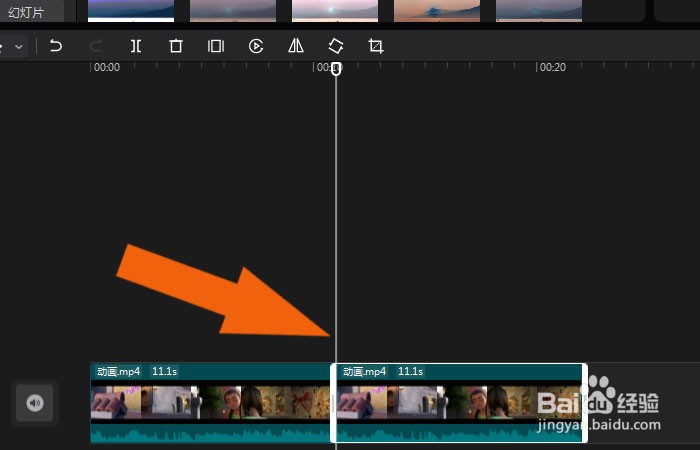
7、 然后,在基础转场窗口中,选择转场的样式,并拖放到两段视频中,如下图所示。

8、 最后,在视频窗口中,鼠标左键单击【播放】按钮,可以看到视频基础思凳框酣转场的效果了,如下图所示。通过这样的操作,就学会在剪映软件中给视频设置基础转场了。